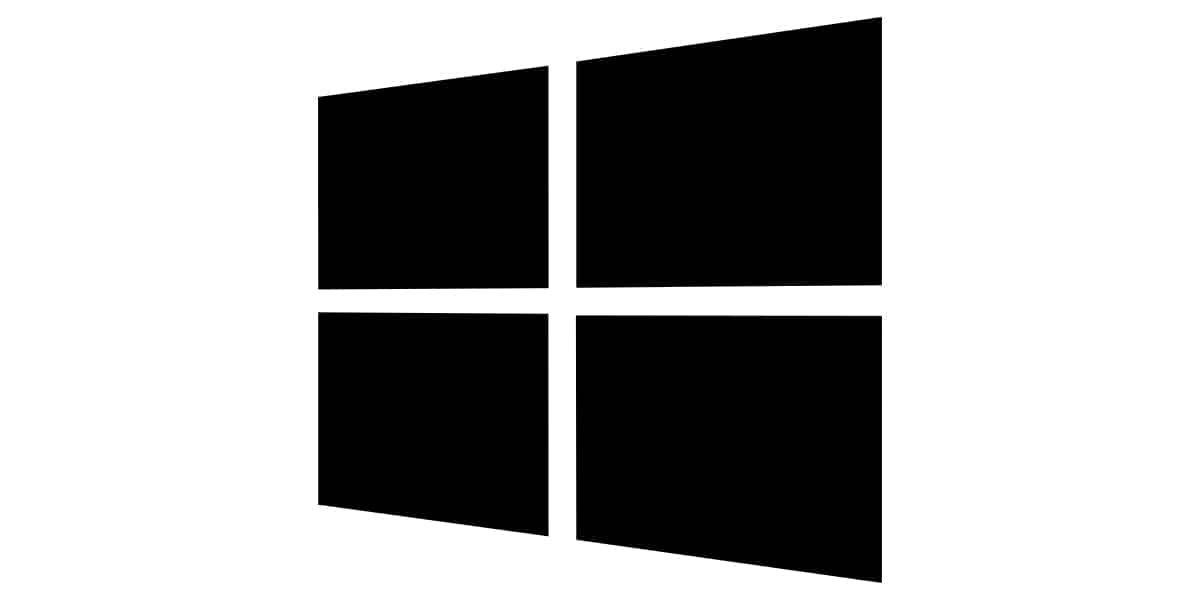
Când echipamentul nostru a încetat să funcționeze fără niciun motiv aparent, în funcție de utilizarea pe care o facem echipamentului nostru, este posibil ca lumea să cadă asupra noastră, mai ales dacă principala utilizare pe care o facem este să studiem sau să lucrăm. Motivele pentru care echipamentul nostru nu mai funcționează sunt variate și nu toate au o soluție rapidă.
Dar, înainte de a ajunge la acest punct critic, care ne poate lăsa ore sau zile fără să putem lucra, ar fi trebuit să realizăm un backup al echipei noastre, fie în cloud Microsoft, în Google Drive sau în orice altă platformă, pentru a putea continua să lucreze de pe un alt dispozitiv, dacă echipa noastră trebuie să viziteze un serviciu tehnic.
Motivele pentru care echipamentul nostru nu mai funcționează Sunt variate, de la probleme cu unele componente hardware ale echipamentelor noastre, până la ultima actualizare a sistemului sau o mică aplicație pe care am instalat-o, care ne-a distrus echipamentul.
PC-ul repornește automat sau se oprește după câteva minute

Atât procesoarele, cât și cele mai recente plăci, integrează un sistem de securitate care este responsabil pentru oprirea sau repornirea automată a computerului atunci când detectează că temperatura echipamentelor noastre crește rapid și nu reușește să disipeze căldura care este generată.
Motivul acestei probleme este pasta termică care este plasată în procesor, pasta termică responsabilă de disiparea, în combinație cu ventilatoarele, căldura generată de procesorul computerului nostru. În aceste cazuri, dacă nu suntem oameni de mână, este să mergem la un serviciu tehnic, astfel încât să demonteze procesorul și să înlocuiască pasta termică care s-a degradat.
Computerul se blochează în mod repetat imediat după pornire

O problemă, legată de cea anterioară, am constatat că echipamentul pornește fără probleme, dar la prima schimbare, echipamentul îngheață și nu mai funcționează. Problema care cauzează de obicei aceste blocări, o găsim în memoria RAM. da modulul de memorie RAM nu funcționează corect, tot ce depinde de ea încetează să o facă.
Soluția la această problemă este înlocuiți memoria fizică de pe computer. Nu confundați memoria fizică cu spațiul de stocare (hard disk). RAM nu stochează date, ci se asigură mai degrabă că computerul încarcă aplicațiile necesare pentru a le utiliza. Hard disk-ul stochează aplicațiile și datele echipamentelor noastre.
Scoateți discurile optice, unitățile USB și cardurile de memorie

În ultimii ani, am văzut cum majoritatea computerelor, în special laptopurile, au abandonat playerele DVD / Blu-ray, deci singura metodă de reinstalare a sistemului de operare este utilizarea unui Port USB sau un cititor de carduri.
Dacă echipa noastră a încetat să înceapă, fără niciun motiv aparent, primul lucru pe care ar trebui să-l facem este deconectați orice unitate USB, card de memorie sau disc optic (dacă dispozitivul are unul), astfel încât BIOS-ul, atunci când nu detectează nicio altă unitate, să înceapă să citească hard diskul.
Deși sistemul detectează automat dacă un sistem de operare se găsește în una dintre aceste unități pentru a porni computerul și, dacă nu, merge la următoarea opțiune setată, este probabil ca unitatea utilizată să aibă unele porniți fișiere care împiedică computerul să facă pasul următor.
Modificați unitățile de încărcare
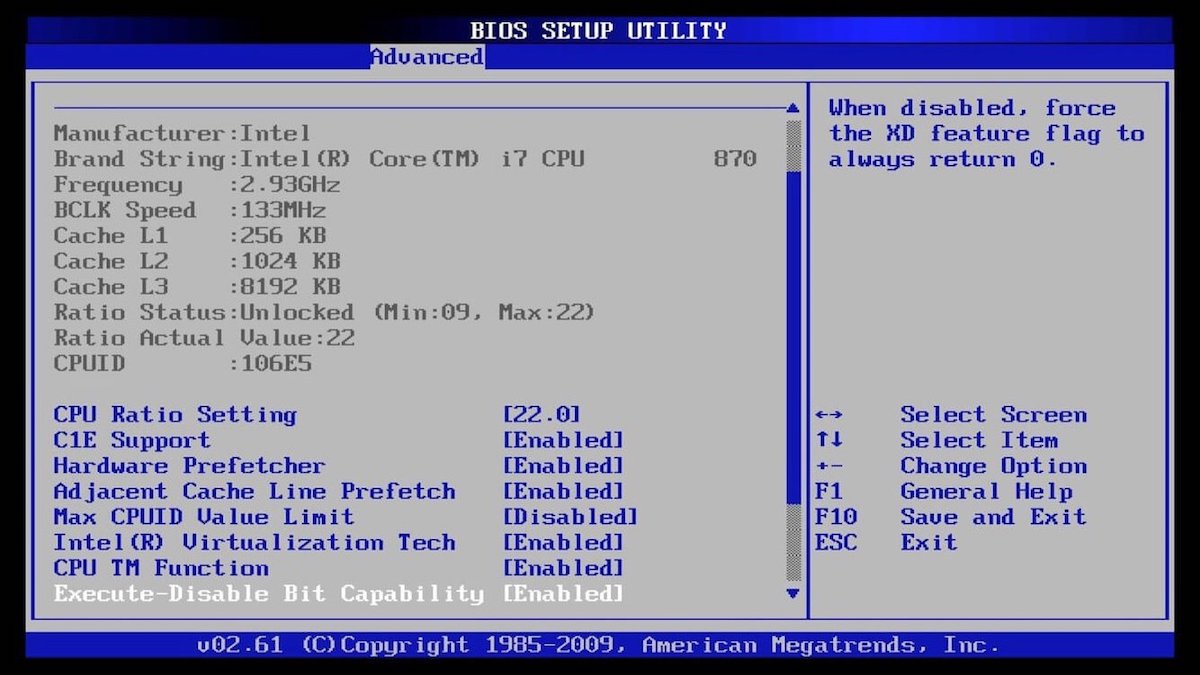
Dacă nu avem o unitate externă sau un disc optic conectat la computer, trebuie să accesăm BIOS-ul pentru a verifica care este ordinea de pornire a echipei noastre. Majoritatea computerelor provin din fabrică, stabilind unitatea de disc ca prima modalitate de pornire a computerului. Dacă dorim să instalăm o nouă versiune a sistemului de operare, trebuie să modificăm unitățile de boot astfel încât prima să fie portul sau unitatea în care este instalat.
Dacă avem configurat un port USB, la care nu avem nicio unitate conectată, procesul automat efectuat de BIOS este să trecem la următorul disponibil: hard diskul. Dar dacă USB-ul are o defecțiune, este probabil ca echipa să nu o recunoască și gândește pentru totdeauna.
Alimentare

Vom detecta această problemă rapid, deoarece dacă la apăsarea butonului pentru a porni echipamentul nostru, acesta este nu are niciun efect asupra computerului, ceea ce eșuează este sursa de alimentare (presupunând că cablul care trece la curent și mufa sunt conectate corect). Dacă suntem la îndemână și este un computer desktop, putem cumpăra o sursă de alimentare nouă, cu aceeași putere și o putem înlocui cu ușurință.
Dacă este un laptop și echipamentul nu pornește cu bateria, trebuie să îl conectăm la curent pentru a verifica dacă bateria acestuia s-a epuizat complet sau a încetat să funcționeze complet. Dacă pornește fără probleme atunci când conectăm încărcătorul, știm deja asta bateria a trecut la o viață mai bună. Amazon este o opțiune excelentă pentru căutarea bateriilor pentru laptop.
Echipa fluieră de mai multe ori

Dacă echipamentul nostru în câteva secunde de la apăsarea butonului de pornire, motivul este pentru că placa la care sunt conectate toate componentele care fac parte din echipament, a încetat să mai funcționeze. Dacă este un computer desktop, putem cumpăra unul cu caracteristici similare și îl putem înlocui fără probleme.
Dar dacă este un laptop, expresia „gulerul costă mai mult decât câinele” se aplică perfect acestei probleme, așa că putem deja uitați de laptop pentru totdeauna. Faptul că placa a încetat să funcționeze nu înseamnă că datele noastre s-au pierdut, deoarece acestea sunt elemente complet diferite și putem deschide echipamentul pentru a scoate fizic unitatea de disc și să-l conectăm la un alt echipament pentru a accesa datele sale.
Probleme de software
Deși este de obicei în minoritatea cazurilor, este probabil ca unele aplicații pe care le-am instalat șiProvoc unele conflicte în echipă, în principal în registru și nu există nicio modalitate de a porni corect. Singura soluție, fără a fi nevoie să formatați și să pierdeți toate informațiile stocate (atâta timp cât nu avem backup) este să porniți în modul sigur.
Modul sigur pornește computerul cu aplicațiile strict necesare pentru ca acesta să înceapă corect. În acest fel, dacă știm ce aplicație poate afecta computerul nostru, îl putem elimina, astfel încât să funcționeze din nou.
Dacă nu, din acest meniu, putem restaura sistemul, restabili o imagine de sistem sau reparația începe, aceasta fiind prima opțiune pe care ar trebui să o luăm în considerare pentru a rezolva motivul pentru care echipa noastră a încetat să înceapă așa cum a făcut-o.
Pentru a lua în considerare
Toate problemele descrise în acest articol nu sunt legate de Windows 10, deoarece în cele mai multe dintre ele, dacă nu chiar toate, afectează elementele hardware ale dispozitivului sau ale sistemului de operare al plăcii de bază (BIOS), prin urmare sunt valabile pentru orice computer administrat de Windowsindiferent de versiunea de Windows pe care o executați.